WordPress 建站程序确实很强大,不过我们在使用的过程中或多或少都会添加一些自定义代码以实现个性化功能,大多数情况下默认都是将这些代码添加到当前主题的 functions.php 文件中。虽然这种做法很方便,但是管理起来十分困难,比如升级或更换主题后又要重新折腾添加这些自定义代码,那么有没有什么办法可以有效地管理这些自定义代码呢?
前面 boke112 联盟已经分享过两种方法,一种是将自定义代码添加到一个 PHP 文件中然后在当前主题的 functions.php 文件中引用,另一种方法就是做成一个小插件,然后添加到该插件的 PHP 文件中。这两种方法详见『在更新 WordPress 主题时如何保留 functions.php 里的自定义代码』。
不过以上两种方法都不太方便管理,今天 boke112 向大家推荐一款有 200000+用户的小插件 Code Snippets,这是一个出色的插件,可以让我们所添加的自定义代码随意打开或关闭,比管理普通的插件还要方便。
1、下载 Code Snippets 插件并安装启用(不懂得安装插件的请参考『WordPress 插件怎么安装?附三种方法』)。在后台左侧就能看到相应的选项。具体见下图:
如上图所示,默认带有四个代码片段实例,默认处于关闭状态,可以直接删除,也可以保留以备后用。
2、该插件是英文版,默认的设置就足够我们使用了,可以不用折腾。当然,如果你想要修改也可以直接谷歌翻译就能够看到设置的选项内容了。这里 boke112 建议直接默认不折腾。
3、我们以添加禁止 WordPress5.0 出来的块编辑器为例进行说明,点击左侧的“Snippets – Add New”,然后添加相应信息:
- 在“添加片段”中输入所添加自定义代码的功能,如“禁止 WordPress5.0 使用 Gutenberg 块编辑器”;
- 在“代码”中添加相应的自定义代码;
- 在“简介”中添加这段自定义代码的详细功能;
- 在“Tags”中添加标签(可忽略)。
最后确认所添加代码没问题后点击【Save Changes and Activate】按钮保存并激活该代码。
4、点击左侧的“Snippets – All Snippets”就能够看到刚才所添加的代码已经处于激活状态。此时发布文章或编辑文章所显示的编辑器都是经典编辑器而不是默认的块编辑器了。
如果暂时不需要这个功能,只需要点击左侧对应的开关即可关闭该功能,管理起来十分方便。以上仅演示了该插件添加自定义代码功能,除此之外,还可以编辑、删除、导出、导入、开启、关闭自定义代码的功能。
说实话,这款插件使用起来非常方便,不单单可以有效管理维护所添加的自定义代码,还不用担心升级主题或更换主题会丢失自定义代码,可以说这是一款非常适合经常添加自定义代码的站长使用的插件,值得推荐。




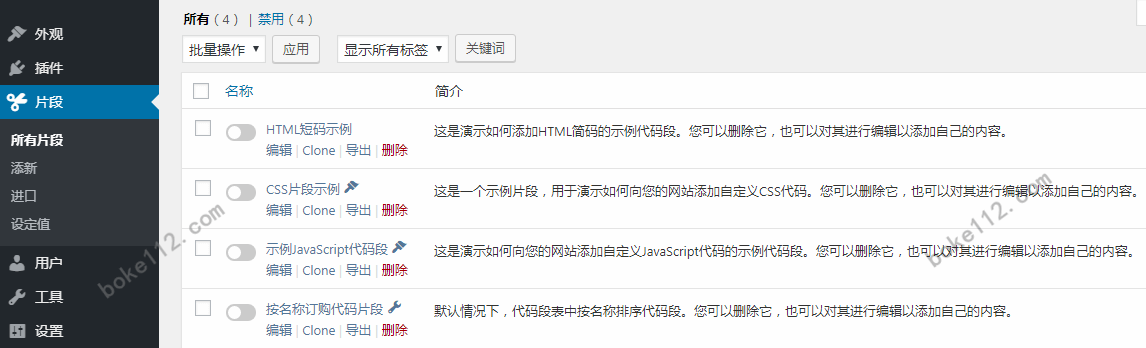
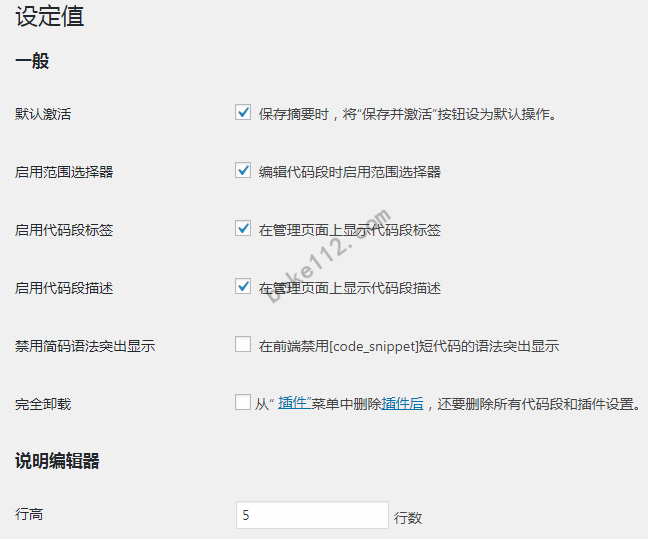
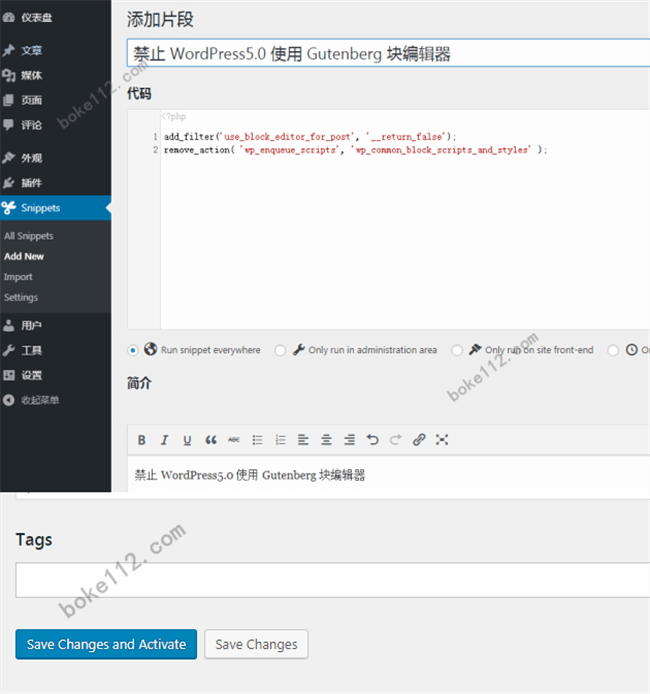
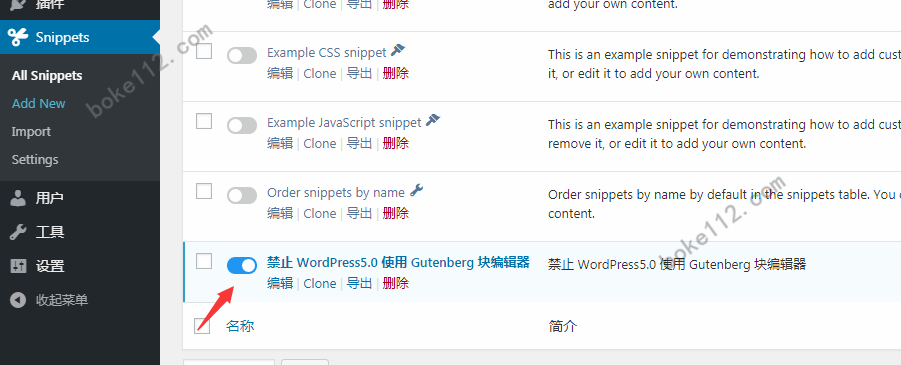











 桂公网安备 45010502000016号
桂公网安备 45010502000016号